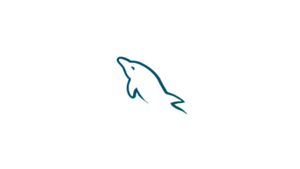Introduzione
MySQL Workbench è un'applicazione grafica multipiattaforma per amministratori e di database MySQL. Include strumenti per la gestione di database e utenti, la creazione e l'esecuzione di query SQL, la configurazione di server, l'esecuzione di backup, l'esecuzione di migrazioni e molto altro.
In questo tutorial, vedremo come installare e utilizzare MySQL Workbench su Ubuntu 18.04. Le stesse istruzioni valgono per Ubuntu 16.04 e qualsiasi distribuzione basata su Ubuntu, inclusi Linux Mint, Kubuntu ed Elementary OS.
Prerequisiti
Prima di continuare con questo tutorial, assicurati di aver effettuato l'accesso come utente con privilegi sudo .
Installare MySQL Workbench su Ubuntu
L'installazione di MySQL Workbench su Ubuntu è un processo piuttosto semplice. Aggiorna l'indice dei pacchetti e installa il pacchetto MySQL Workbench:
sudo apt updatesudo apt install mysql-workbenchIl pacchetto MySQL Workbench che è disponibile nei repository predefiniti di Ubuntu potrebbe non essere sempre la versione più recente.
Avviare MySQL Workbench
Ora che MySQL Workbench è installato sul tuo sistema Ubuntu puoi avviarlo dalla riga di comando digitando nel terminale mysql-workbench o facendo clic sull'icona MySQL Workbench ( Activities -> MySQL Workbench).
Utilizzare MySQL Workbench
Una delle funzionalità più utili di MySQL Workbench è che consente di configurare facilmente il tunneling SSH su server locali e remoti. In questo modo non è necessario esporre il server MySQL al mondo esterno, è necessario solo un accesso SSH al server remoto.
Per aggiungere una nuova connessione, fai clic sull'icona ⊕ accanto a "MySQL Connections".
Si aprirà una nuova finestra "Setup New Connection form". In questo esempio, ci collegheremo a un server remoto tramite SSH. Inserisci un nome nel campo "Connection name" e seleziona Standard TCP/IP over SSH dal menu a discesa "Connection Method".
- In "SSH hostname", immettere l'hostname o l'indirizzo IP del server seguito dalla porta SSH.
- Inserisci il tuo "SSH Username" remoto. Per l'autenticazione, è possibile utilizzare la password dell'utente o una chiave SSH.
- Lasciare il valore predefinito del campo "MySQL Hostname" (127.0.0.1).
- Immettere le credenziali di accesso al database remoto nei campi "Username" e "Password".
Una volta fatto, fai clic sul pulsante "Test Connection".
Se è la prima volta che ti connetti al server tramite SSH, visualizzerai un messaggio come "SSH Server Fingerprint Missing", fai clic su "Continue".
La nuova connessione verrà mostrata nella pagina iniziale di MySQL Workbench. Fare doppio clic su di esso per connettersi.
Conclusione
Abbiamo installato MySQL Workbench su Ubuntu 18.04 desktop . Ora puoi iniziare a gestire i tuoi utenti e database MySQL. Per ulteriori informazioni su come utilizzare MySQL Workbench, visita la pagina ufficiale di MySQL Workbench.